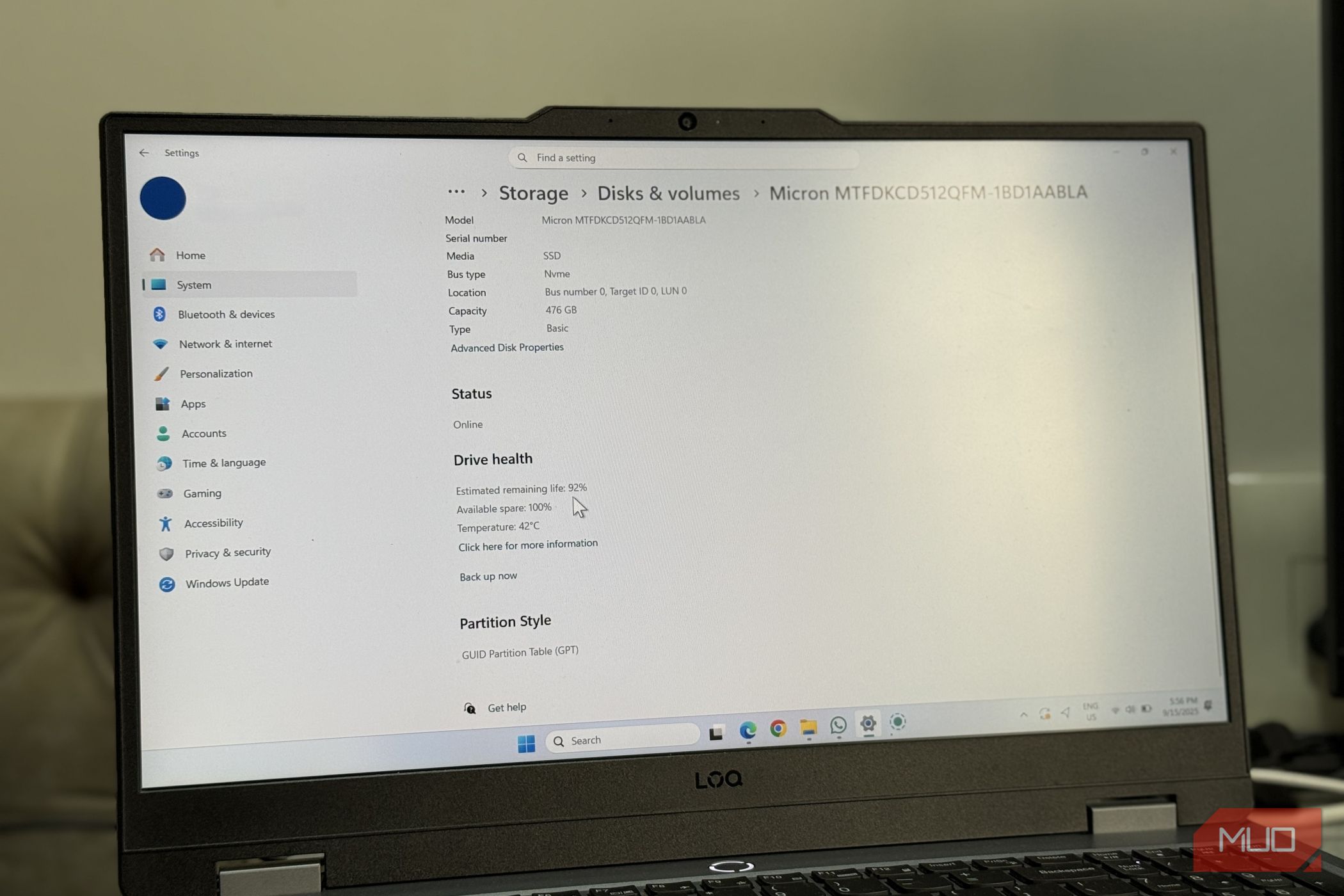SSD رایانه شخصی شما وظیفه ذخیره همه چیز را از سیستم عامل شما تا مهمترین پرونده های شما دارد. اما آیا می دانید که تنظیم پیش فرض ویندوز 11 می تواند به آرامی آن را بپوشد؟ این تنظیم فایل صفحه بندی است که به عنوان حافظه مجازی در ویندوز 11 نیز شناخته می شود. برای پایدار نگه داشتن سیستم شما در هنگام پایین آمدن RAM بسیار مهم است ، اما با هزینه پنهان همراه است.
SSD رایانه شخصی شما وظیفه ذخیره همه چیز را از سیستم عامل شما تا مهمترین پرونده های شما دارد. اما آیا می دانید که تنظیم پیش فرض ویندوز 11 می تواند به آرامی آن را بپوشد؟ این تنظیم فایل صفحه بندی است که به عنوان حافظه مجازی در ویندوز 11 نیز شناخته می شود. برای پایدار نگه داشتن سیستم شما در هنگام پایین آمدن RAM بسیار مهم است ، اما با هزینه پنهان همراه است.
هنگامی که در تنظیمات پیش فرض خود باقی مانده است ، فایل صفحه بندی استرس بیشتری را بر SSD شما ایجاد می کند و با گذشت زمان ، طول عمر آن را کاهش می دهد. خبر خوب این است که با چند ترفند ساده ، می توانید این فشار را کاهش داده و به SSD خود کمک کنید تا سالهای آینده سالم بماند.
درک پرونده صفحه بندی و چگونگی تأثیر آن بر SSD شما
این هم می تواند مفید و هم مضر باشد
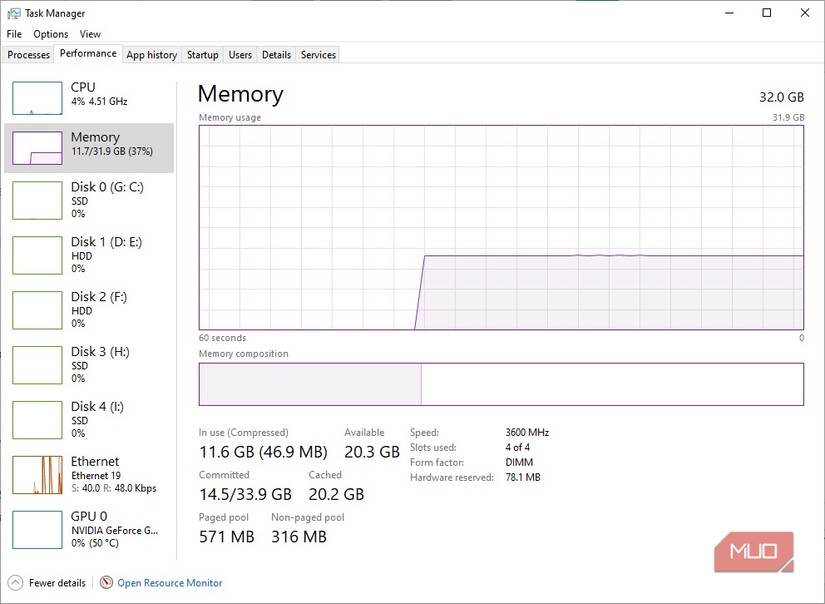
بیشتر افراد حافظه رایانه را فقط قوچ نصب شده در داخل آن فکر می کنند. اما ویندوز همچنین دارای ویژگی ای به نام فایل صفحه بندی است که در اصل از بخشی از SSD شما به عنوان حافظه پشتیبان استفاده می کند. هنگامی که رایانه شما از RAM خارج می شود ، داده ها را به این حافظه مجازی منتقل می کند ، بنابراین برنامه های شما می توانند بدون خرابی به کار خود ادامه دهند.
ویندوز 11 به طور خودکار ذخیره سازی مورد استفاده برای فایل صفحه بندی را مدیریت می کند. بسته به آنچه سیستم شما در هر لحظه نیاز دارد ، رشد می کند و به صورت پویا کوچک می شود. این به نظر می رسد راحت است ، زیرا باعث می شود رایانه شخصی شما به راحتی و بدون اینکه از رم خارج شود ، هموار باشد.
هرچند که این صید است. اگر درایو اصلی شما SSD باشد ، تمام این حرکت ثابت داده ها می تواند به آرامی آن را بپوشد. دلیلش این است که برخلاف هارد دیسک های سنتی ، SSD ها تعداد محدودی از چرخه نوشتن دارند. هر بار که ویندوز داده ها را در داخل و خارج از پرونده صفحه بندی تغییر می دهد ، که به عنوان یک عملیات نوشتن حساب می شود. شما می توانید تصور کنید که چگونه ، با گذشت زمان ، به ویژه در SSD های کوچکتر که از پرونده صفحه بندی به شدت استفاده می شود ، این می تواند سایش را تسریع کرده و سلامت کلی SSD شما را کاهش دهد.
SSD های مدرن ساخته شده سخت ، مطمئناً ، اما حتی آنها شکست ناپذیر نیستند. اگر به طور مکرر برنامه های فشرده حافظه مانند نرم افزار ویرایش ویدیو ، ماشین های مجازی یا حتی بازی های سطح بالا را اجرا می کنید ، ممکن است پرونده صفحه بندی شما اضافه کاری کار کند.
چرا خاموش کردن حافظه مجازی می تواند آتش سوزی کند
آستانه های پنهان شما باید بدانید
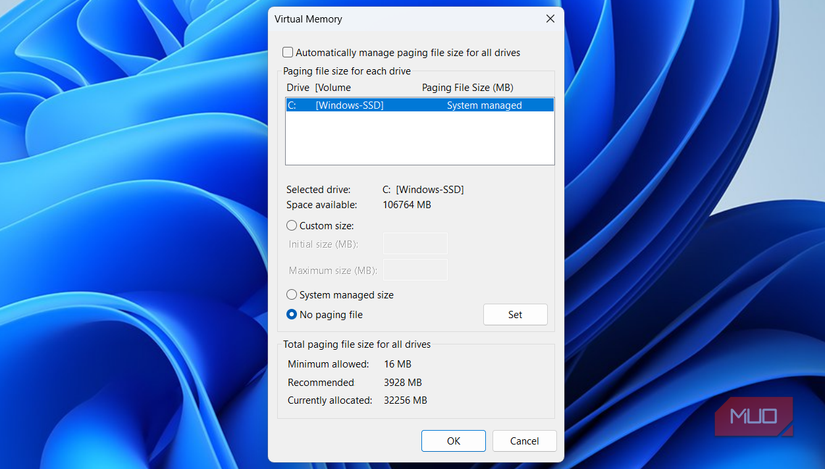
هنگامی که فهمید که فایل صفحه بندی چگونه کار می کند و چگونه می تواند SSD خود را از بین ببرد ، ممکن است وسوسه شوید که فوراً آن را غیرفعال کنید. و برای برخی از رایانه های شخصی ، به ویژه آنهایی که دارای 16 گیگابایت رم یا بیشتر هستند ، این می تواند یک گزینه منطقی باشد. با داشتن حافظه فراوان ، سیستم نیازی به تکیه بر حافظه مجازی ندارد.
با این حال ، غیرفعال کردن پرونده صفحه بندی کاملاً با خطرات همراه است. بدون حافظه مجازی ، برنامه های سنگین حافظه یا سنبله های ناگهانی در استفاده از رم می توانند به سرعت حافظه موجود شما را خسته کنند. این می تواند باعث خراب شدن برنامه ها ، مجبور کردن مجدداً راه اندازی مجدد یا حتی سیستم شما ناپایدار شود.
به عبارت دیگر ، حذف فایل صفحه بندی فقط در صورتی که رم زیادی داشته باشید ایمن است و به ندرت رایانه شخصی خود را به حد آن فشار می دهد. برای اکثر کاربران ، این یک راه حل عملی نیست ، زیرا پایان دادن به حافظه بدون بازگشت می تواند منجر به از بین رفتن کار یا خطاها شود.
با مدیریت حافظه مجازی ، سایش SSD را کاهش دهید
باهوش ترین راه برای محافظت از SSD شما
یک روش ایمن تر و کاربردی تر برای محافظت از SSD خود ، بهینه سازی دستی اندازه پرونده صفحه بندی است. به طور پیش فرض ، ویندوز آن را به صورت پویا مدیریت می کند ، اما تنظیم یک اندازه ثابت یک روش عالی برای کاهش عملیات نوشتن غیر ضروری است.
- WIN + S را فشار دهید و در تنظیمات سیستم پیشرفته.
- روی مشاهده تنظیمات سیستم پیشرفته کلیک کنید.
- در پنجره System Properties ، به برگه Advanced بروید و در زیر بخش عملکرد روی تنظیمات کلیک کنید.
- به پنجره Advanced در پنجره Options Options بروید.
- روی حافظه مجازی روی تغییر کلیک کنید.
- اندازه فایل صفحه بندی را به طور خودکار مدیریت کنید.
- درایو اصلی خود را انتخاب کنید ، اندازه سفارشی را انتخاب کنید و اندازه اولیه توصیه شده و حداکثر اندازه اندازه پیشنهادی در پایین را وارد کنید.
- برای ذخیره تغییرات ، روی Set ، سپس OK کلیک کنید.
- رایانه خود را مجدداً راه اندازی کنید تا تغییرات عملی شود.
پرونده صفحه بندی را به یک درایو ثانویه تغییر دهید
SSD اصلی خود را از نوشتن های غیر ضروری ذخیره کنید
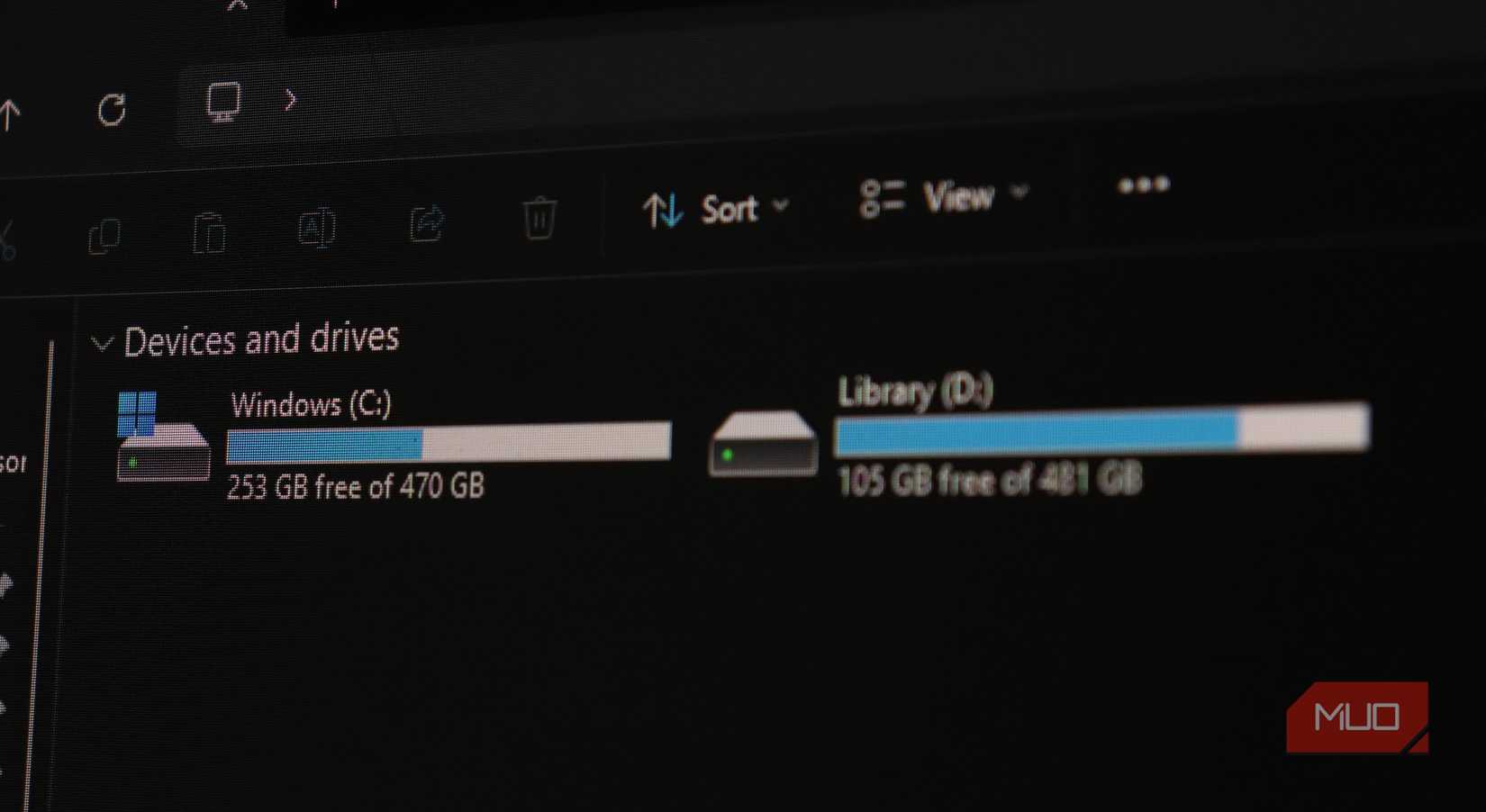
راه دیگر برای کاهش سایش در SSD اصلی خود انتقال فایل صفحه بندی به یک درایو ثانویه است. به عنوان مثال ، اگر رایانه شخصی شما دارای دیسک سخت سنتی (HDD) است ، می توانید از آن برای پرونده صفحه بندی استفاده کرده و به محافظت از SSD اصلی خود کمک کنید.
البته انتقال فایل صفحه بندی به یک درایو مکانیکی کندتر ممکن است در انجام کارهای فشرده حافظه کمی تأثیر بگذارد. برنامه هایی که به حافظه مجازی بسیار متکی هستند ممکن است به همان سرعتی که در SSD انجام می دهند ، اجرا نشوند. با این حال ، این یک تجارت کوچک برای گسترش چشمگیر طول عمر درایو اصلی شما است.
SSD رایانه شخصی شما یکی از مهمترین مؤلفه های آن است. تنظیم یک اندازه فایل صفحه بندی ثابت یا انتقال آن به درایو دیگر یک شروع عالی است ، اما می توانید طول عمر SSD خود را با به روزرسانی منظم سیستم عامل ، امکان پشتیبانی از تر و تمیز ، جلوگیری از کارهای غیر ضروری نوشتن و موارد دیگر ، گسترش دهید.